广东省普通发票管理系统操作说明书
新发票系统操作说明
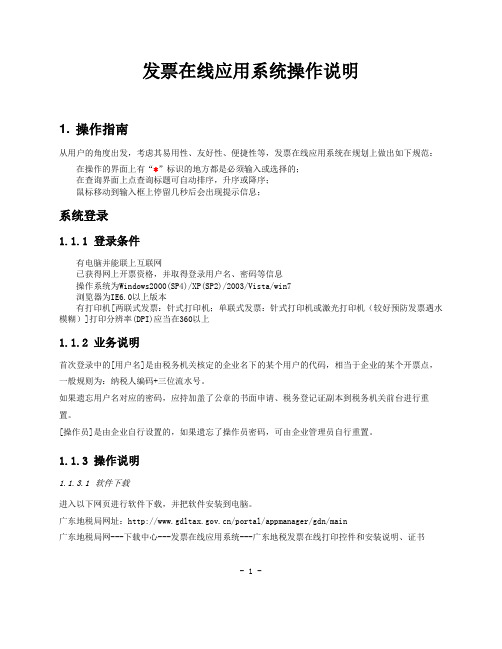
发票在线应用系统操作说明1. 操作指南从用户的角度出发,考虑其易用性、友好性、便捷性等,发票在线应用系统在规划上做出如下规范:在操作的界面上有“*”标识的地方都是必须输入或选择的;在查询界面上点查询标题可自动排序,升序或降序;鼠标移动到输入框上停留几秒后会出现提示信息;系统登录1.1.1登录条件有电脑并能联上互联网已获得网上开票资格,并取得登录用户名、密码等信息操作系统为Windows2000(SP4)/XP(SP2)/2003/Vista/win7浏览器为IE6.0以上版本有打印机[两联式发票:针式打印机;单联式发票:针式打印机或激光打印机(较好预防发票遇水模糊)]打印分辨率(DPI)应当在360以上1.1.2业务说明首次登录中的[用户名]是由税务机关核定的企业名下的某个用户的代码,相当于企业的某个开票点,一般规则为:纳税人编码+三位流水号。
如果遗忘用户名对应的密码,应持加盖了公章的书面申请、税务登记证副本到税务机关前台进行重置。
[操作员]是由企业自行设置的,如果遗忘了操作员密码,可由企业管理员自行重置。
1.1.3操作说明1.1.3.1软件下载进入以下网页进行软件下载,并把软件安装到电脑。
广东地税局网址:/portal/appmanager/gdn/main广东地税局网---下载中心---发票在线应用系统---广东地税发票在线打印控件和安装说明、证书- 1 -1.1.3.2首次登录登录地址:https://:8443/fpzx;/wssw/点击“发票在线应用系统”图标进入;/portal/appmanager/gdn/main ,点击首页左边“发票在线应用信息系统”图标进入。
输入正确的用户名、密码、页面显示的验证码后点击[登录]用户名:4420002890125001 密码:890125在该登录界面,纳税人可点击【证书下载】,则可下载ca证书到本地电脑中,并安装,具体的安装方法请参照“广东省地方税务局发票在线应用系统技术支持手册”中的3.1服务器端CA证书导入说明中的操作。
广东省发票在线应用系统操作说明V1.0新版(一)
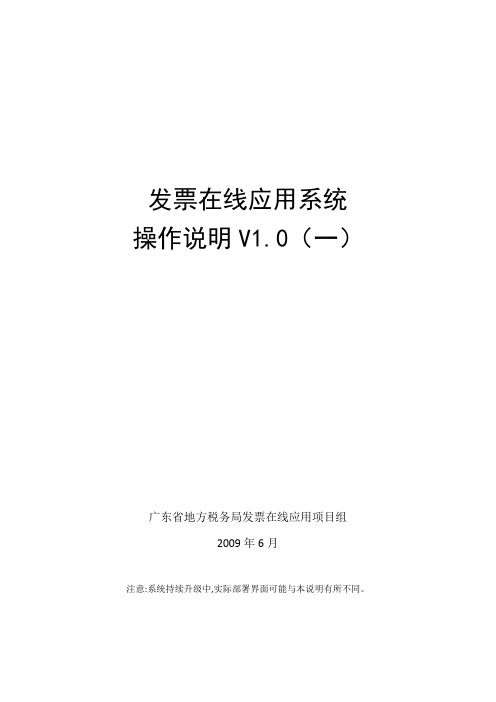
发票在线应用系统操作说明V1.0(一)广东省地方税务局发票在线应用项目组2009年6月注意:系统持续升级中,实际部署界面可能与本说明有所不同。
目录1. 系统概述 (3)2. 若干管理变化 (3)2.1. 票样变化 (3)2.2. 领购变化 (4)2.3. 发票核定变化 (4)2.4. 发票开具变化 (4)2.5. 发票查询变化 (4)2.6. 发票验销变化 (5)3. 操作指南 (5)3.1. 系统登录 (5)3.1.1. 登录条件 (5)3.1.2. 操作说明 (5)3.1.3. 业务说明 (7)3.2. 维护操作员 (7)3.2.1. 业务说明 (7)3.2.2. 操作说明 (7)3.3. 设置操作员 (8)3.3.1. 业务说明 (8)3.3.2. 操作说明 (8)3.4. 调整发票核定申请 (9)3.4.1. 业务说明 (9)3.4.2. 操作说明 (9)3.5. 开票参数查询 .............................................................................................................. 错误!未定义书签。
3.5.1. 业务说明: ............................................................................................................. 错误!未定义书签。
3.5.2. 操作说明 .............................................................................................................. 错误!未定义书签。
3.6. 发票开具 ...................................................................................................................... 错误!未定义书签。
发票管理操作指引

发票管理操作指引一、基本要求第一条公司经营所需发票由财务部向主管税务局申请购买。
第二条财务部购买发票后,指定发票专管员(会计)负责保存,业务部门(公司)需要使用时领取,并进行领取登记。
第三条严格按要求保管好发票,做到账实相符。
第四条发票拆封、使用前应先清点发票的套数及起止号码,如发现缺漏,错乱和掉页现象,应整本退回税务机关;填写开具发票时各联必须盖“发票专用章”后才可使用。
第五条按顺号开具发票,已开具的发票需妥善保管,未开具的发票需及时收回保管,如有作废发票要剪角处理防止再次流通,定期装订成册确保完整无损;如发现遗失发票或有违反发票管理行为的情况要及时向公司财务部及税务机关反映,以便及时处理,免遭损失。
第六条严禁代开、虚开发票;转让、转售发票;未经税务机关批准,不得拆本使用发票,不得自行扩大专业发票使用范围;严禁将公司领购的发票向他人提供使用。
不准随意满足顾客要求开“卖甲开乙”发票,帮助他人弄虚作假;不准向个人或税务机关以外的单位买取发票;不准盗用发票;不准以收据、白纸条代替发票使用;严禁开“大头小尾”的发票;严禁携带空白发票外出使用。
二、购销管理第七条根据已填开发票数量和实际需要,需要部门业务公司告知发票专管员(会计)购买备存。
第八条已由税局核销的发票,需要部门业务公司登记核销、专人保管,以便存查。
第九条不得擅自损毁发票,必须按照税务机关的规定存放和保管发票,已开具的发票存根联和发票登记簿,应当按照会计档案管理规定的要求保存。
保存期满,报经税务机关核查后销毁。
第十条更换发票专管员(会计)必须办理好相关人员交接手续,由监交人签名后生效。
第十一条应自觉遵守发票管理规定,接受税务机关对发票管理情况的指导、监督和检查;发现错误的,应及时改正,如发现违规违法行为,依《中华人民共和国发票管理办法》有关规定,追究连带法律责任。
三、发票的开具第十二条发票开具由需要部门业务部门(公司)进行开具,开具发票应当按照规定的时限、顺序,逐栏、全部联次一次性如实开具,并加盖单位发票专用章。
广东省地方税务局发票在线应用系统设置教程

广东省地方税务局发票在线应用系统酒店前台专用开票技术支持手册发票网址:https://酒店前台电脑win7 64位IE 10.1、对WIN7“操作中心”进行更改这个设置需要电脑管理员administrator权限。
首先进入控制面板界面,调整计算机的设置,点“操作中心”,进行下一步操作,如图:在更改操作中心设置界面,点“更改用户账号控制设置”,进入下面的界面:在“更改用户账号控制设置”界面,如图:然后把按钮拉到最低(始终通知-从不通知)即可关闭,点“确定”,即关闭win7系统uac成功,重启电脑。
2、证书导入说明(证书放在文件共享服务器上:\\10.*.*.*\软件\GDLTX广东地税网上打印发票)(1)证书下载地址:发票在线应用系统登录界面证书下载:https://(2)打开浏览器,并按照下图导入证书所述步骤操作:特别注意地方:将所有证书放入:“个人”,并且“受信任的根证书、、、”3、请在弹出的“安全设置”窗口中,按下图所选选项进行ActiveX控件和插件设置。
ActiveX 控件和插件的设置参数如下图所示:4、打开 IE浏览器,选择浏览器菜单的工具--Internet选项,将“启用内存保护帮助减少联机攻击”的勾去掉;5、打开发票在线系统的登录页面,点击IE8浏览器右上角的工具,在下拦列中将“兼容性视图” 勾上;6、重新启动浏览器。
7、安装打印插件发票在线应用系统可实现发票打印功能,要能正常打印发票,首先需要安装发票在线应用系统的打印控件。
安装打印控件可分:第一次新安装和重新安装两种方式。
用户根据这两种安装方式适当选择安装。
(1)第一次新安装打印控件如果电脑的操作系统用户被限制下载文件,请开票员向该企业的网络管理员说明打印控件的下载需要,取得电脑操作系统的高级管理员账号登陆操作系统后,再根据以下提示安装打印控件。
电脑是第一次使用发票在线应用系统,在开具发票前,请根据以下步骤安装打印控件。
使用有开具发票权限的操作员登录发票在线应用系统。
广东省普通发票管理办法
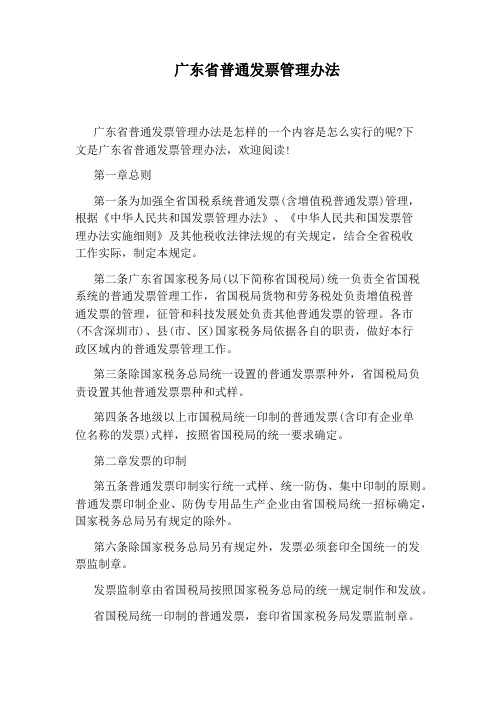
广东省普通发票管理办法广东省普通发票管理办法是怎样的一个内容是怎么实行的呢?下文是广东省普通发票管理办法,欢迎阅读!第一章总则第一条为加强全省国税系统普通发票(含增值税普通发票)管理,根据《中华人民共和国发票管理办法》、《中华人民共和国发票管理办法实施细则》及其他税收法律法规的有关规定,结合全省税收工作实际,制定本规定。
第二条广东省国家税务局(以下简称省国税局)统一负责全省国税系统的普通发票管理工作,省国税局货物和劳务税处负责增值税普通发票的管理,征管和科技发展处负责其他普通发票的管理。
各市(不含深圳市)、县(市、区)国家税务局依据各自的职责,做好本行政区域内的普通发票管理工作。
第三条除国家税务总局统一设置的普通发票票种外,省国税局负责设置其他普通发票票种和式样。
第四条各地级以上市国税局统一印制的普通发票(含印有企业单位名称的发票)式样,按照省国税局的统一要求确定。
第二章发票的印制第五条普通发票印制实行统一式样、统一防伪、集中印制的原则。
普通发票印制企业、防伪专用品生产企业由省国税局统一招标确定,国家税务总局另有规定的除外。
第六条除国家税务总局另有规定外,发票必须套印全国统一的发票监制章。
发票监制章由省国税局按照国家税务总局的统一规定制作和发放。
省国税局统一印制的普通发票,套印省国家税务局发票监制章。
地级以上市国税局统一印制的普通发票(含印有企业单位名称的发票),套印地级以上市国家税务局发票监制章。
第七条承印省国税局统一普通发票的定点印刷企业由省国税局发票管理部门按有关规定进行管理;承印地级以上市国税局统一印制的普通发票的定点印刷企业和防伪专用品生产企业由所在地地级以上市国税局发票管理部门按规定进行管理。
第八条普通发票印制企业必须严格按照招标合同的有关规定承印发票,不得将税务机关批准印制的发票委托其他单位或个人印制。
第三章发票的领取第九条需要领取普通发票的单位和个人,应当持税务登记证件、经办人身份证明、按照国家税务总局规定式样制作的发票专用章印模,向主管税务机关办理发票领取手续。
新发票系统操作说明
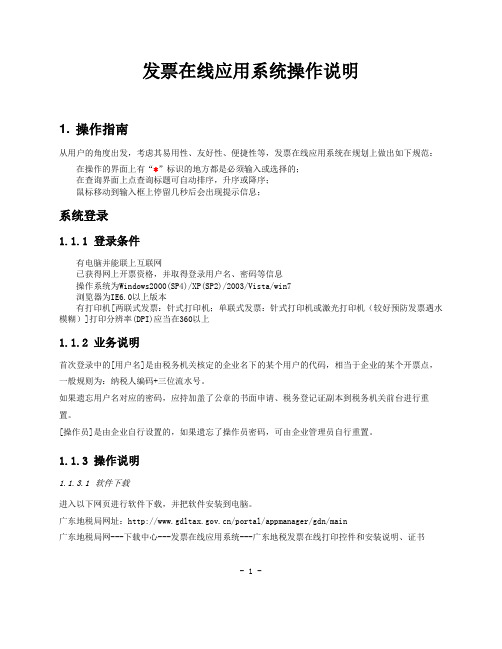
发票在线应用系统操作说明1. 操作指南从用户的角度出发,考虑其易用性、友好性、便捷性等,发票在线应用系统在规划上做出如下规范:在操作的界面上有“*”标识的地方都是必须输入或选择的;在查询界面上点查询标题可自动排序,升序或降序;鼠标移动到输入框上停留几秒后会出现提示信息;系统登录1.1.1登录条件有电脑并能联上互联网已获得网上开票资格,并取得登录用户名、密码等信息操作系统为Windows2000(SP4)/XP(SP2)/2003/Vista/win7浏览器为IE6.0以上版本有打印机[两联式发票:针式打印机;单联式发票:针式打印机或激光打印机(较好预防发票遇水模糊)]打印分辨率(DPI)应当在360以上1.1.2业务说明首次登录中的[用户名]是由税务机关核定的企业名下的某个用户的代码,相当于企业的某个开票点,一般规则为:纳税人编码+三位流水号。
如果遗忘用户名对应的密码,应持加盖了公章的书面申请、税务登记证副本到税务机关前台进行重置。
[操作员]是由企业自行设置的,如果遗忘了操作员密码,可由企业管理员自行重置。
1.1.3操作说明1.1.3.1软件下载进入以下网页进行软件下载,并把软件安装到电脑。
广东地税局网址:/portal/appmanager/gdn/main广东地税局网---下载中心---发票在线应用系统---广东地税发票在线打印控件和安装说明、证书- 1 -1.1.3.2首次登录登录地址:https://:8443/fpzx;/wssw/点击“发票在线应用系统”图标进入;/portal/appmanager/gdn/main ,点击首页左边“发票在线应用信息系统”图标进入。
输入正确的用户名、密码、页面显示的验证码后点击[登录]用户名:4420002890125001 密码:890125在该登录界面,纳税人可点击【证书下载】,则可下载ca证书到本地电脑中,并安装,具体的安装方法请参照“广东省地方税务局发票在线应用系统技术支持手册”中的3.1服务器端CA证书导入说明中的操作。
发票操作流程
发票操作流程 Company number【1089WT-1898YT-1W8CB-9UUT-92108】纳税人普通发票管理系统使用说明书纳税人普通发票管理系统使用说明()一、 系统介绍普通发票管理系统是提供给纳税人使用的单机单企业版普通发票管理系统,本系统提供了广东省国家税务局统一印制的通用机打发票、省出口商品统一发票、省收购统一发票等发票的开具打印功能,以及普通发票数据(含通用手工发票、定额普通发票等发票)的录入、导入和导出,发票数据查询统计等功能。
系统运行环境:windows98或以上。
纳税人基本初次使从税局购买发开票和数据到税局验二、系统的操作流程下面介绍本系统各种普通发票数据采集和导出的操作流程,具体的操作方法参考后面的各模块的操作说明。
1、使用本系统开具发票操作流程使用本系统可开具广东省国税通用机打发票、省出口商品统一发票、省收购统一发票。
基本操作流程如下:1)在“操作员设置”模块设置操作员和权限。
2)在“纳税人资料设置”模块录入纳税人基本资料。
3)从税务机关购买发票后,进入“购进发票录入”模块录入购进的发票记录。
4)可进入“开票常用资料设置”模块的“客户资料维护”、“商品资料维护”、“设置常用开票备注”、“出口商品发票设置”等模块中录入顾客、商品、备注信息以及出口商品发票里常用的一些开票信息;可进入“打印格式调整”模块进行发票的打印格式的调整(此步骤非必需,可根据实际情况录入代码和进行格式调整)5)进入“电脑普通发票开票处理”-〉“通用机打发票(平推式)开票打印”、“通用机打发票(卷式)开票打印”、“电脑普通发票开票处理-〉出口商品发票开票打印”、“电脑普通发票开票处理-〉收购发票开票打印”模块进行开票和打印。
6)进入发票数据导出模块导出发票数据提交税务机关。
2、使用本系统采集和导出普通发票数据操作流程1)在“操作员设置”模块设置操作员和权限。
2)“纳税人资料设置”模块输入纳税人基本资料。
广东省普通发票管理系统升级说明
广东省普通发票管理系升级说明一、系统安装或升级步骤 (2)二、新增功能 (3)1、金三数据导出 (3)2、金三数据导出模块各按钮功能说明 (5)①未导出部分(图1-3) (5)②已导出部分(图1-4) (5)三、技术支持 (6)广东省普通发票管理系统升级操作说明(金三版V6.00.150112)一、系统安装或升级步骤1、双击“广东省普通发票管理系统.exe”进入程序安装界面,见下图:2、【点击】下一步,程序进入安装路径选择:如果检测到已安装广东省普通发票系统低版本时则安装路径默认为原来路径,不允许用户修改,见下图:3、【点击】安装按钮进入安装状态,如下图:4、安装完毕后点“完成”完成程序安装,如下图:二、新增功能1、金三数据导出金三数据导出是本次根据金三实施要求增加的功能,主要是导出发票验旧数据报送税务机关查验,方便管理发票数据。
进入系统后,选择菜单“数据管理”=》“金三数据导出”进入数据导出界面(图1-1所示)。
图(1-1)点击金三数据导出按钮后进入如下图1-2所示界面:(图1-2)2、金三数据导出模块各按钮功能说明①未导出部分(图1-3)图(1-3)A:“未导出清单”点击“未导出清单”功能程序自动过滤未导出发票数据,数据出来后勾选需要导出的发票数据。
B:“导出验旧”选择完你需要导出验旧功能后,再选择你需要的存放文件地址确定,此功能会导出一个文件夹,文件夹名为“验旧文件+年月日+序号”,文件夹里边的一个文件,存根文件名为:税号_年月日_CGLCJ.xml、汇总文件名为:税号_年月日_FPYJ.xml。
②已导出部分(图1-4)图(1-4)A:“全部清单”查询出已经导出操作的全部发票数据的清单。
B:“导出批次选择”可以按导出批次来选择已经做过导出操作得发票数据的清单。
点击此按钮,就会出现“导出批次选择”的窗口。
在窗口列表中双击相应的批次,则会列出相应批次的发票数据清单。
C:“作废导出”在用“全部清单”按钮或“导出批次选择”按钮查询出已导出清单后,选中将要作废导出的记录(在该记录前打勾),然后用作废导出按钮,作废已勾选的数据,然后就可以到未导出清单进去再次导出。
电子税务局办理进项发票勾选确认业务操作指引(广东)
电子税务局办理进项发票勾选确认业务操
作手册
1、打开广东省电子税务局(https://),点击右上角【登录】,跳转登录界面。
2、在登录页面选择登录方式,输入账号密码,拖动滑块通过验证后,点击【登录】,选择需要办理业务的企业,点击【企业进入】,进入电子税务局。
3、登录成功后,依次打开“我要办税”——“发票使用”——“增值税发票综合服务平台”。
4、点击即可实现直接跳转,跳转后就进入了我们熟悉的增值税发票综合服务平台。
小编再次敲黑板~~纳税人在可取得税控设备的情况下,应优先使用税控设备直接登录增值税发票综合服务平台进行勾选确认。
从电子税务局跳转登录增值税发票综合服务平台进行操作是不需要插入税控设备。
5、点击上方菜单栏中的“抵扣勾选”,选择相应的模块进行发票抵扣勾选并提交。
6、提交后,再次点击“抵扣勾选”,选择“抵扣勾选统计——申请统计”后,可生成相应的统计报表。
7、统计完成后,点击右上方“确认”按钮,可将当前统计报表作为申报的依据。
8、需要大家注意的是,首次通过电子税务局登录发票综合服务平台进行勾选确认,系统会跳出如下界面:
可根据系统提示跳转至相应的界面进行密码设置,也可提前在“综合服务平台——企业档案信息——抵扣统计确认密码维护”里设置。
密码设置成功后,再次返回到“抵扣勾选统计”中,点击“确认”,系统会提示您输入密码进行二次确认。
输入密码后,点击“提交”,出现如下图所示“确认成功”的界面。
9、确认成功后,金额和税额会在发票统计表的“增值税专用发票”栏次中体现,同时也可以在电子税务局申报时自动带出可抵扣的进项税额。
广东省国家税务局电子(网络)发票应用系统用户指南
电子(网络)发票应用系统用户指南软件版本:V1.0发行日期:2016年5月1日目录电子(网络)发票应用系统用户指南1软件版本:V1.0 (1)发行日期:2016年5月1日 (1)目录 (2)1. 系统安装 (4)1.1 运行环境 (4)1.2 系统安装 (4)2. 系统初始化 (9)2.1登录 (9)2.2首页 (10)3.发票开具 (10)3.1发票开具 (10)3.2红字发票开具 (14)3.3发票作废 (16)3.4调整打印参数 (19)4、委托代开 (20)4.1委托代开 (20)4.2代开发票作废 (22)4.3代开发票查询 (24)5. 发票查询 (27)5.1发票开具情况查询 (27)6. 数据应用 (31)6.1记账清单生成 (31)6.2记账清单查询作废 (34)7. 基础信息 (35)7.1领购信息 (35)7.2付款方信息 (36)7.3开票项目说明 (39)7.4用户设置 (41)8. 网点管理 (43)8.1网点设置 (43)8.2发票分配 (44)8.3发票接收 (46)8.4发票退回 (47)8.5发票收回 (49)1.系统安装1.1运行环境安装之前,必须准备好软件与硬件环境,请仔细阅读。
软件配置:操作系统:Win2000/XP/Vista/Win7/Win8/Win10系统日期:必须设置成当天日期日期格式:YYYY-MM-DD(本项在‚开始菜单>>设置>>控制面板>>区域选项>>日期标签页‛中设置。
)硬件配置CPU:Pentium3 742 及以上内存:最小256 MB 内存硬盘:200 MB 的可用空间网络配置直接连接互联网(拨号、DDN、宽带等)通过局域网连接互联网1.2系统安装1.2.1.启动计算机1.2.2.从网站下载安装包。
1.2.3.运行安装文件,详细如下:(1)网站下载下来的程序图标如下:(2)双击‚票‛字图标进行安装,会出现如图界面,可选择快速安装或者自定义安装,自定义安装界面如下:注:路径可以根据需要自行选择,建议:改路径只修改盘符后面的路径为默认即可。
- 1、下载文档前请自行甄别文档内容的完整性,平台不提供额外的编辑、内容补充、找答案等附加服务。
- 2、"仅部分预览"的文档,不可在线预览部分如存在完整性等问题,可反馈申请退款(可完整预览的文档不适用该条件!)。
- 3、如文档侵犯您的权益,请联系客服反馈,我们会尽快为您处理(人工客服工作时间:9:00-18:30)。
广东省普通发票管理系统操作说明书一、金三版:V6.00.150112升级操作说明 (2)1、金三数据导出 (4)2、金三数据导出模块各按钮功能说明 (5)①未导出部分(图1-3) (5)②已导出部分(图1-4) (6)二、系统简介 (6)三、系统流程 (7)1、发票填开 (7)2、手工票管理和导出手工发票数据操作流程 (8)四、程序的安装 (8)五、功能说明 (11)1、程序的启动 (11)2、第一次登陆系统 (12)3、操作员设置(操作员即用户) (12)4、纳税人资料设置 (13)5、用户密码修改(当前使用者密码的修改) (15)六、购进发票录入 (16)七、机打票管理 (18)1、通用机打发票(平推式) (19)2、打印格式调整 (21)3、通用机打发票(平推式)营改增1+6填开 (21)4、通用机打发票(卷式)开票打印 (24)5、广东省出口商品销售统一发票 (25)6、广东省收购统一发票开票打印 (26)7、作废发票 (27)8、开具红字票 (28)八、开票常用资料设置 (29)1、货物或应税项目维护 (30)2、客户资料维护 (31)3、设置常用开票备注 (32)4、广东省出口商品销售统一发票设置 (33)九、手工票管理 (34)1、一次录入 (35)2、二次录入 (37)3、两次录入对碰 (37)十、发票数据导入 (38)十一、发票数据导出 (39)1、发票数据导出模块各按钮功能说明 (40)十二、数据管理模块 (44)1、数据查询 (44)2、数据统计 (46)十三、数据库管理 (47)1、初始化数据 (47)2、数据库备份 (47)3、数据库恢复 (48)十四、版本、技术支持信息 (48)十五、技术支持 (48)广东省普通发票管理系统使用说明一、金三版:V6.00.150112升级操作说明一、系统安装或升级步骤:1、双击“广东省普通发票管理系统.exe”进入程序安装界面,见下图:2、【点击】下一步,程序进入安装路径选择:如果检测到已安装广东省普通发票系统低版本时则安装路径默认为原来路径,不允许用户修改,见下图:3、【点击】安装按钮进入安装状态,如下图:4、安装完毕后点“完成”完成程序安装,如下图:二、金三版:V6.00.150112修改功能1、金三数据导出金三数据导出是本次根据金三实施要求增加的功能,主要是导出发票验旧数据报送税务机关查验,方便管理发票数据。
进入系统后,选择菜单“数据管理”=》“金三数据导出”进入数据导出界面(图1-1所示)。
图(1-1)点击金三数据导出按钮后进入如下图1-2所示界面:(图1-2)2、金三数据导出模块各按钮功能说明①未导出部分(图1-3)图(1-3)A:“未导出清单”点击“未导出清单”功能程序自动过滤未导出发票数据,数据出来后勾选需要导出的发票数据。
B:“导出验旧”选择完你需要导出验旧功能后,再选择你需要的存放文件地址确定,此功能会导出一个文件夹,文件夹名为“验旧文件+年月日+序号”,文件夹里边的一个文件,存根文件名为:税号_年月日_CGLCJ.xml、汇总文件名为:税号_年月日_FPYJ.xml。
②已导出部分(图1-4)图(1-4)A:“全部清单”查询出已经导出操作的全部发票数据的清单。
B:“导出批次选择”可以按导出批次来选择已经做过导出操作得发票数据的清单。
点击此按钮,就会出现“导出批次选择”的窗口。
在窗口列表中双击相应的批次,则会列出相应批次的发票数据清单。
C:“作废导出”在用“全部清单”按钮或“导出批次选择”按钮查询出已导出清单后,选中将要作废导出的记录(在该记录前打勾),然后用作废导出按钮,作废已勾选的数据,然后就可以到未导出清单进去再次导出。
广州市万鸿计算机科技有限公司2014年12月26日二、系统简介普通发票管理系统是纳税人使用的单机企业版发票管理系统,本系统提供了广东省国家税务局统一印制的通用机打发票(包括营改增1+6类行业发票)、省出口商品统一发票、省收购统一发票等发票的开具打印功能,以及普通发票数据(含通用手工发票、定额普通发票等)的录入、导入和导出,发票数据查询统计等功能。
系统运行环境:Windows XP或以上。
三、系统流程1、发票填开使用本系统可开具广东省国税通用机打发票(新增1+6行业分类发票)、省出口商品统一发票、省收购统一发票。
基本操作流程如下:1)在“系统维护”菜单中的操作员管理设置操作操作员和权限2)在“系统设置”》“纳税人资料设置”模块录入纳税人基本资料。
4)可先进入“系统设置”模块的“客户资料维护”、“货物或应税项目维护”、“设置常用开票备注”、“广东省出口商品销售统一发票设置”等模块中录入顾客、商品、备注信息以及广东省出口商品销售统一发票里常用的一些开票信息;5)进入“机打票管理”-〉首先进行购进发票录入;纳税人从税务机关购买发票后,进入“购进发票录入”模块录入购进的发票记录;发票购进记录保存后,选择对应的发票打印类型,进入“通用机打发票(卷式)开票打印”、“通用机打发票(卷式)开票打印”、“广东省出口商品销售统一发票”、“广东省收购统一发票开票打印”模块进行开票和打印。
6)通过手工票票管理录入并对碰手工发票或定额发票数据。
7)通过”数据管理”》发票数据导出模块导出发票数据提交税务机关。
2、手工票管理和导出手工发票数据操作流程1)进行手工发票数据采集。
手工发票数据的采集可分为下面几种方式:●手工发票数据采集在本系统中录入发票数据的方式进行采集,此采集方式适用(包括手写普通发票、定额普通发票),采集步骤如下:A、从税务机关购买发票后,进入手工票管理“购进发票录入”模块录入购进的发票记录。
B、进入“手工票管理”》模块下“一次录入”和“二次录入”(如果号码段是定额发票,在一次录入和二次录入模块,系统会自动填入开票金额和开票日期)。
C、进入“两次录入对碰”模块,进行两次录入对碰,修改对碰不符或录入错误的数据。
●采用导入数据的方式采集普通发票数据。
此采集方式适用于使用其他系统开具或录入普通发票数据,以及使用“总局机动车销售统一开票软件”的企业。
采集步骤如下:A、进入“数据管理”》“发票数据导入”模块,导入从其他系统中导出来的发票数据文件(具体文件格式见附录说明)或导入从“总局机动车销售统一开票软件”导出的发票数据备份文件。
B、保存导入的发票数据4)进入“发票数据导出”模块,点击“未导出清单”,选择要导出的发票数据后,点击“导出”按钮进行导出。
四、程序的安装1)双击“广东省普通发票管理系统.exe”进入安装界面,见下图:2)【点击】下一步,进入安装路径选择,见下图:3)【点击】下一步,进入安装界面,如下图:4)【点击】安装按钮进入安装状态,如下图:5)对使用原普通发票管理系统的用户,在安装过程最后一步程序自动检测,系统自动弹出对话窗口,需要数据迁移的用户请选择“将该系统的基础资料复制到本系统,选择后点击确定,系统自动完成旧系统的数据迁移工作,主要迁移信息包括:发票购买信息、已开发票信息、系统配置信息、产品信息和客户信息等。
见下图:6)安装完毕后点“完成”完成程序安装,如下图:[注]:程序的默认安装路径为:C:\Program Files\广东省普通发票管理系统。
五、功能说明1、程序的启动双击桌面的“普通发票管理系统”图标(图4-1)启动程序。
(图4-1)或者选择“开始-〉程序-〉普通发票管理系统-〉广东省普通发票管理系统”启动程序。
或者直接进入安装目录,双击Receipt.exe文件启动程序。
2、第一次登陆系统使用用户名admin,密码123456登陆。
3、操作员设置(操作员即用户)1)进入系统后,选择导航图按钮或菜单“系统维护”-〉“操作员管理”进入操作员管理界面,如图4-2所示。
(图4-2)2)进入界面后点击新增用户界面如图4-3所示:(图4-3)3)新增用户:在操作员管理界面(图4-3)点击“新增”按钮,进入操作员设置界面,输入用户名、姓名、密码(需输入两次),双击选择相应的权限后按“保存”按钮进行保存。
4)删除用户:在操作员管理界面,选中需要删除的用户后点击“删除”按钮进行删除。
5)退出操作员管理界面:在操作员管理界面点击“退出”按钮[注]:admin用户不能删除, 但可以修改admin用户的密码。
4、纳税人资料设置1)进入系统后,选择导航图按钮或菜单“系统设置”-〉“纳税人资料设置”进入纳税人信息维护、修改界面,如图4-6所示。
纳税人信息维护、修改界面如图4-7所示,部分资料为出口商品统一发票中使用的资料。
(图4-6)(图4-7)2)直接在图4-7的界面输入纳税人的各项信息后按“保存”按钮进行存盘。
按“取消”按钮返回系统主界面。
3)注意,一定要确认输入的信息正确无误。
纳税人编码12位码,如:440166666666。
税号系统自动校验15、17、18或者20位长度,不符合则不给保存。
4)[注意]录入完信息按了保存,则不能修改纳税人编码和税务登记号!”保存后这两个字段自动会变成灰色,(图4-8),此时如要修改纳税人编码,必须先进入导航图上的“系统维护-〉初始化数据”,或菜单栏的“系统维护-〉数据库管理-〉初始化数据”模块进行数据初始化,数据初始化会清空所有的数据。
详见“初始化数据”模块的说明。
纳税人资料设置中填入的资料(特别是纳税人编码)必须正确,否则不能正常开电脑票或导出来的数据是非法数据。
5、用户密码修改(当前使用者密码的修改)进入系统后,选择菜单“系统维护”-〉“修改密码”进入修改密码界面(图4-9),输入旧密码和两次新密码后按“确认”按钮进行存盘。
(图4-9)小提示:●通常使用Tab键或Enter键可以移动光标●由于admin用户权限较大,所以建议第一次使用admin用户登录后修改密码,同时建立普通用户时请注意修改使用权限。
纳税人资料设置中填入的资料(特别是纳税人编码)必须正确,否则可能会导致数据导出非法。
六、购进发票录入当从税务机关购买发票后,要首先在购进发票录入模块录入发票购买信息。
1、操作说明1)点击导航图或菜单栏上机打票管理菜单上的“购进发票录入”菜单进入购进发票录入界面。
如图5-1所示:(图5-1)2)进入购进发票录入窗口,点击“新增”按钮后在上面的列表中进行购进发票的录入。
录入完一项后,按回车(Enter)或Tab键程序自动将光标移至下一项。
购买日期默认为数据录入的当天,日期请按购买发票日期填写。
发票名称和份数这两项不需录入,系统会自动填入。
录入完毕后,按“保存”按钮进行保存。
提示保存成功后,系统会清空上面的录入表格。
在新增的录入过程中,可以用“删除”按钮删除购买记录行。
[注意]:手写发票录入时发票号码起始号必须为整本发票的第一张,发票号码终止号必须为整本发票的最后一张。
